Se você atualizou seu iPhone para a última versão beta do iOS 8, pode ter encontrado duas novas opções no programa Fotos, "Adicionado recentemente" e "Excluído recentemente". A primeira opção parece menos útil do que a última, porque a opção "Excluída recentemente" pode ajudá-lo a recuperar sua foto que foi excluída ou perdida recentemente.

É fácil e conveniente fazer isso:
Passo 1 Abra o aplicativo de fotos.
Passo 2 Clique no Álbum no canto inferior direito.

Passo 3 Mova para baixo e você verá um álbum chamado Recentemente excluído.
Passo 4 Toque nele e você poderá encontrar fotos excluídas recentemente.

Passo 5 Abra a foto e clique em Recuperar.

O julgamento para esta mudança é misto. Por um lado, oferece a conveniência de recuperar fotos perdidas. Mas você só pode recuperar fotos excluídas nos últimos 30 dias. E se você acha que não fará nenhuma exclusão incorreta, o que significa que isso é inútil para você, não poderá desativá-lo nas opções de configuração. Até certo ponto, este álbum ocupará algum espaço no seu iPhone, iPad ou outros iDevices.
O iPhoto é outra ferramenta no Mac para ajudá-lo a armazenar suas fotos do iPhone. Se você fez backup de fotos no iPhone para o iPhoto no Mac, tente recuperar imagens do iPhoto.
Caso contrário, basta mover o próximo método para recuperar as fotos excluídas no iPhone.
Uma maneira mais confiável de recuperar fotos perdidas ou excluídas é usar o FoneLab, uma ferramenta de recuperação de dados do iPhone que recupera fotos perdidas, SMS, contatos, histórico de chamadas e outros dados no iOS 8, iOS 7, etc. A seguir estão as instruções detalhadas de como usar o FoneLab para recuperar fotos perdidas ou excluídas no iOS 8.
Baixe e instale o FoneLab no seu computador. Para usuários de Mac, baixe a versão para Mac.
Passo 1 Conecte seu dispositivo com o computador. Digitalize o dispositivo e, na interface principal, escolha Rolo da câmera, Biblioteca de fotos ou Fluxo de fotos.
Passo 2 Verifique as fotos que você precisa e clique em Recuperar.
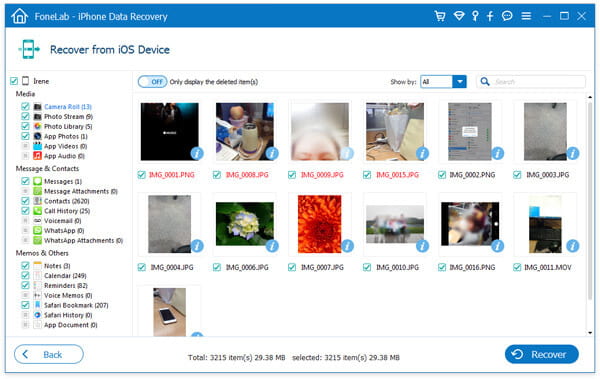
O backup com o iCloud oferece uma maneira conveniente e sem fio.
Passo 1 Se você tiver arquivos de backup do iTunes em seu computador, clique em Recuperar do arquivo de backup do iTunes e eles serão detectados automaticamente.
Passo 2 Escolha os arquivos de fotos que você precisa e clique em Recuperar.

